인터넷 서핑을 할때 여러분들은 어떤 브라우저를 사용하시나요? 구글 크롬 브라우저를 사용하시는 분들은 크롬 시크릿모드 바로가기 아이콘을 통해서 간편하게 이용할 수 있는데요 물론 어떤 브라우저든 사용자 캐시를 저장해서 정보를 수집하게 됩니다
물론 내 캐시나 쿠기, 그리고 인터넷 기록 등이 저장되는 것이 싫으신 분들이라면 구글 크롬 시크릿모드를 사용하신다면 저장되지 않기 때문에 매우 유용할 수 있습니다
이번시간에는 구글 크롬 시크릿모드 바로가기 아이콘 만들기를 통해서 빠르게 이용할 수 있는 방법에 대해서 알아보도록 하겠습니다
구글 크롬 시크릿모드 바로가기 만들기
인터넷 바탕화면 또는 다른 폴더에서 구글 크롬 아이콘을 마우스 우클릭 해준다음 속성으로 들어갑니다
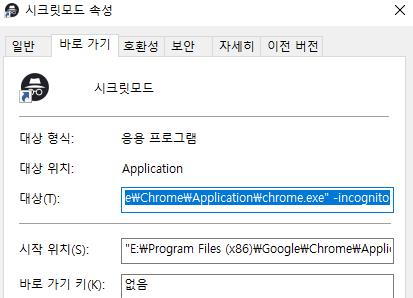
그럼 위 그림과 같이 뜨게 되는데요 여기서 대상(T) 항목에 보이는 Program Files (x86)\Google\Chrome\Application\chrome.exe” 뒤에 -incognito 문자를 입력하시고 확인을 눌러주세요
그럼 지금 당장은 시크릿모드 아이콘이 되었는지 모르겟지만 해당 크롬 아이콘을 더블클릭 해보시면 시크릿 보드로 창이 열리게 되는 것을 볼 수 있습니다
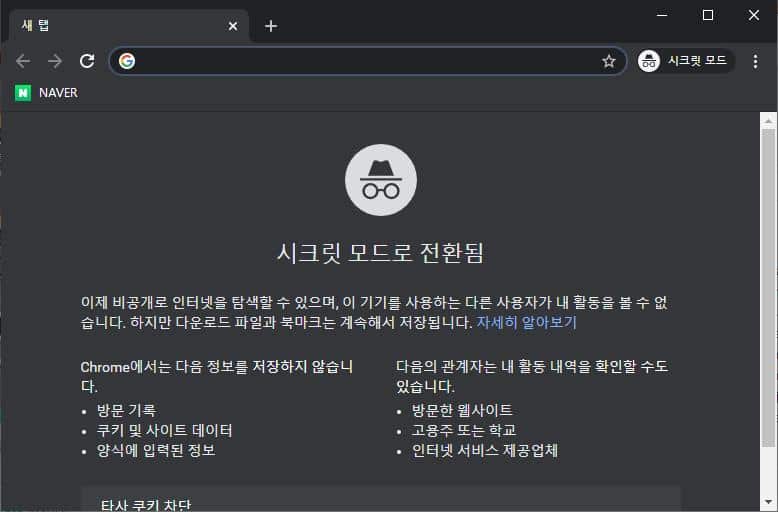
크롬 시크릿모드 아이콘 이미지 만들기
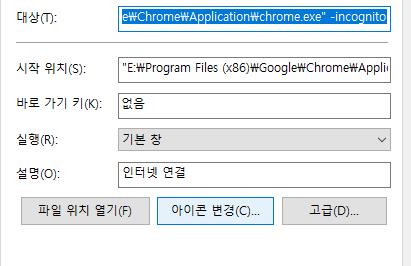
위에서 크롬 시크릿모드 아이콘을 만들었다면 진짜 시크릿모드 이미지 아이콘을 만들어봐야겠죠 위와 같이 시크릿모드 아이콘에 마우스 우클릭 후 속성으로 들어가줍니다
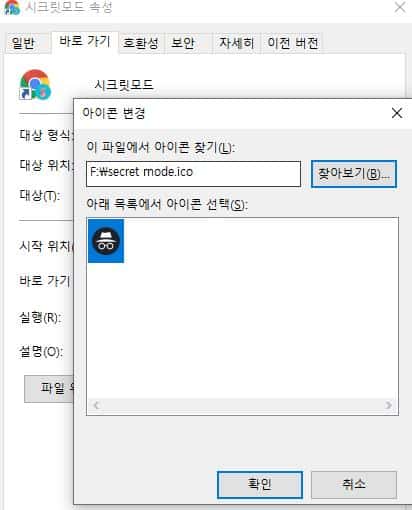
그리고 밑에 있는 아이콘 변경 버튼을 눌러서 시크릿모드 이미지 아이콘을 찾아봅니다
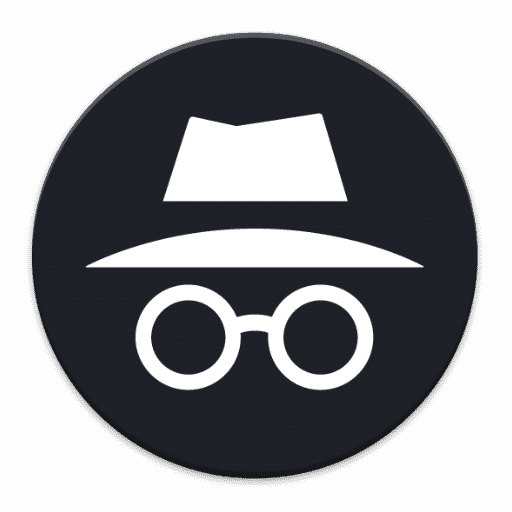
만약 시크릿 모드 아이콘이 없다면 위에 시크릿모드 이미지 파일을 다운로드 받으셔서 넣어주시면 됩니다
하지만 주의사항이라고 한다면 아이콘 이미지 파일은 기본적으로 ico파일만 가능하기 때문에 만약 png파일이라고 한다면 ico파일로 변환해주실 필요가 있습니다
png -> ico 파일 변환 사이트에서 쉽게 만들 수 있는데요 아래 공식 사이트에서 바로 다운로드가 가능합니다
png파일 ico 변환 사이트 – ( 바로가기 링크 )
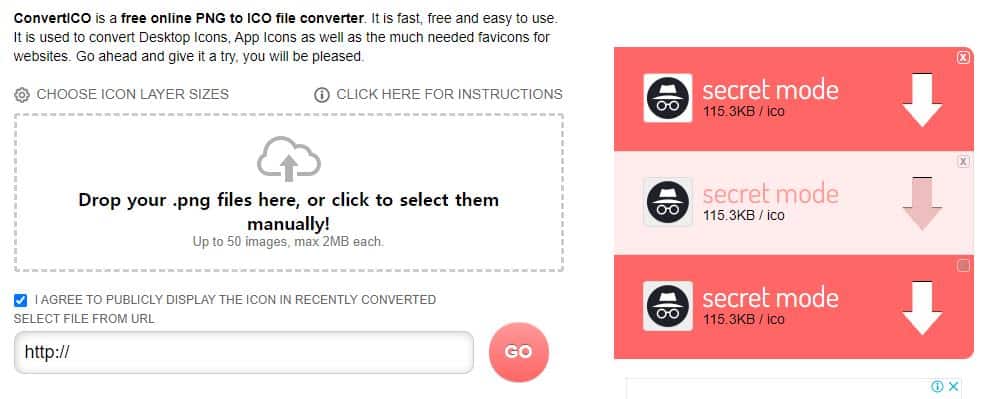
위 그림과 같이 png 이미지 파일을 넣으시면 오른쪽에 ico 파일로 바로 변환이 됩니다

해당 파일을 다운로드 받으셔서 아이콘 이미지로 적용해주시면 됩니다 그럼 위 그림과 같이 시크릿모드 아이콘이 만들어진 것을 볼 수 있습니다
